
Brian Curtis
0
1847
469
 Prije nekog vremena Will će vam pokazati kako prilagoditi prijavu za Windows XP Promjena čuvara zaslona za prijavu na Windows i još mnogo toga (Win XP) Promjena screensavera za prijavu u sustav Windows i više (Win XP). S druge strane, Windows 7 ima mogućnost promjene zaslona za prijavu ugrađenog u njega. Pa, funkcionalnost postoji kako bi OEM proizvođači olakšali njihovo uključivanje u robnu marku, ali ništa vas ne sprečava da to iskoristite. U ovom ćemo članku prvo razmotriti kako možete ručno promijeniti zaslon za prijavu, a zatim ćemo vas usmjeriti na neke alate koji olakšavaju posao i dodaju još više mogućnosti. Pa krenimo.
Prije nekog vremena Will će vam pokazati kako prilagoditi prijavu za Windows XP Promjena čuvara zaslona za prijavu na Windows i još mnogo toga (Win XP) Promjena screensavera za prijavu u sustav Windows i više (Win XP). S druge strane, Windows 7 ima mogućnost promjene zaslona za prijavu ugrađenog u njega. Pa, funkcionalnost postoji kako bi OEM proizvođači olakšali njihovo uključivanje u robnu marku, ali ništa vas ne sprečava da to iskoristite. U ovom ćemo članku prvo razmotriti kako možete ručno promijeniti zaslon za prijavu, a zatim ćemo vas usmjeriti na neke alate koji olakšavaju posao i dodaju još više mogućnosti. Pa krenimo.
ručno
Uvijek je lijepo znati kako stvari funkcioniraju iza kulisa, koji je bolji način da to učinite, a zatim ih isprobajte sami. Da biste ručno promijenili zaslon za prijavu, slijedite ove korake:
- Aktivirajte uređivač registra (Win Key + R, a zatim upišite regedit, pritisnite Enter)
- Pretražite
HKLMSoftwareMicrosoftWindowsCurrentVersionAuthenticationLogonUIBackground
, dvaput kliknite na tipku pod nazivom OEMBackground i promijenite njezinu vrijednost u 1 (ako ne možete pronaći put ili ključ, idite i napravite ga naprijed, sjetite se OEMBackground je riječ) - Upravo ste omogućili funkciju OEM Background. Sada idite na mapu
% WINDIR% system32oobeinfobackgrounds
unutar Windows Explorera. % windir% odnosi se na vaš direktorij instalacije sustava WindowsC: Windows
u većini sustava. Opet put mape možda već ne postoji pa možete nastaviti naprijed i stvoriti potrebne mape (informacije i pozadine uglavnom nisu prisutne) - Sada u ovu mapu stavite bilo koju JPG datoteku veličine manje od 256 kb i preimenujte je u backgroundDefault.jpg. Ova će se datoteka razvući kako bi odgovarala zaslonu, tako da želite da ona odgovara rezoluciji vašeg zaslona, tako da slika ne izgleda loše. Možete nešto poput smush.it Optimizirati i komprimirati slike na mreži pomoću SmushIt Optimizirati i komprimirati slike na mreži pomoću značajke SmushIt ili Photoshop Spremi kao / Spremi za web da biste smanjili veličinu slike.
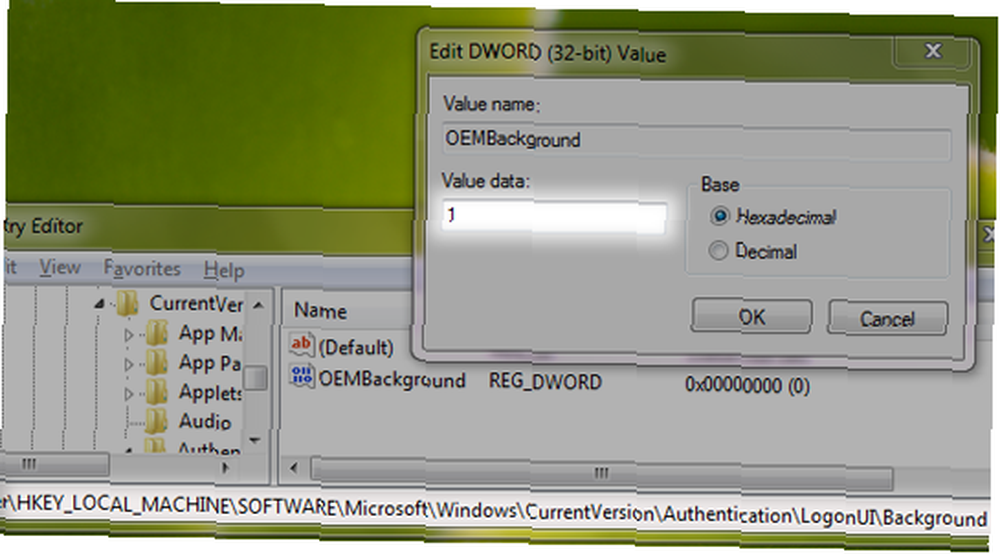
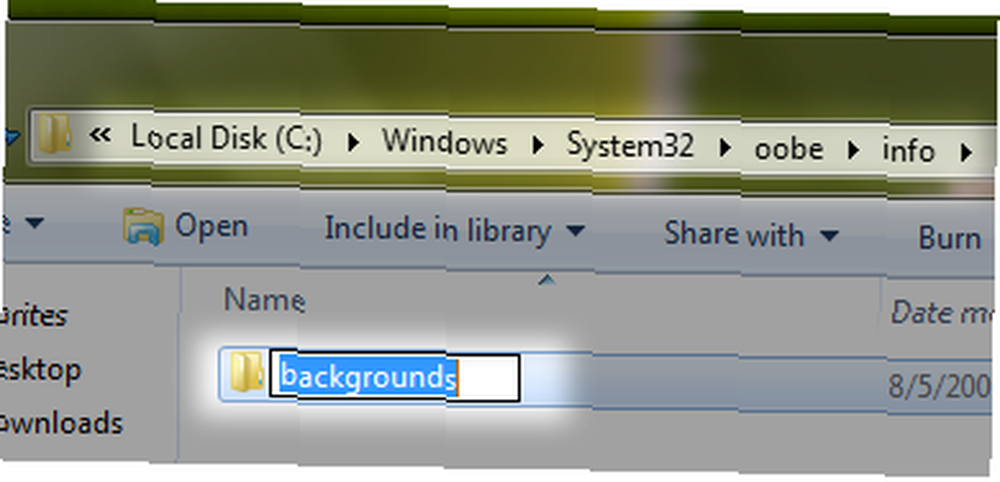
Upotreba alata
Pogledajte Changer Changer s Tweaks.com, koji vam omogućuje odabir datoteke slike koja će se koristiti kao pozadina za prijavu. Da sve što radite, samo odaberite sliku i Changer Changer će se pobrinuti za sve ostalo, uključujući ograničenje veličine datoteke. Također olakšava povratak na zadani zaslon za prijavu.
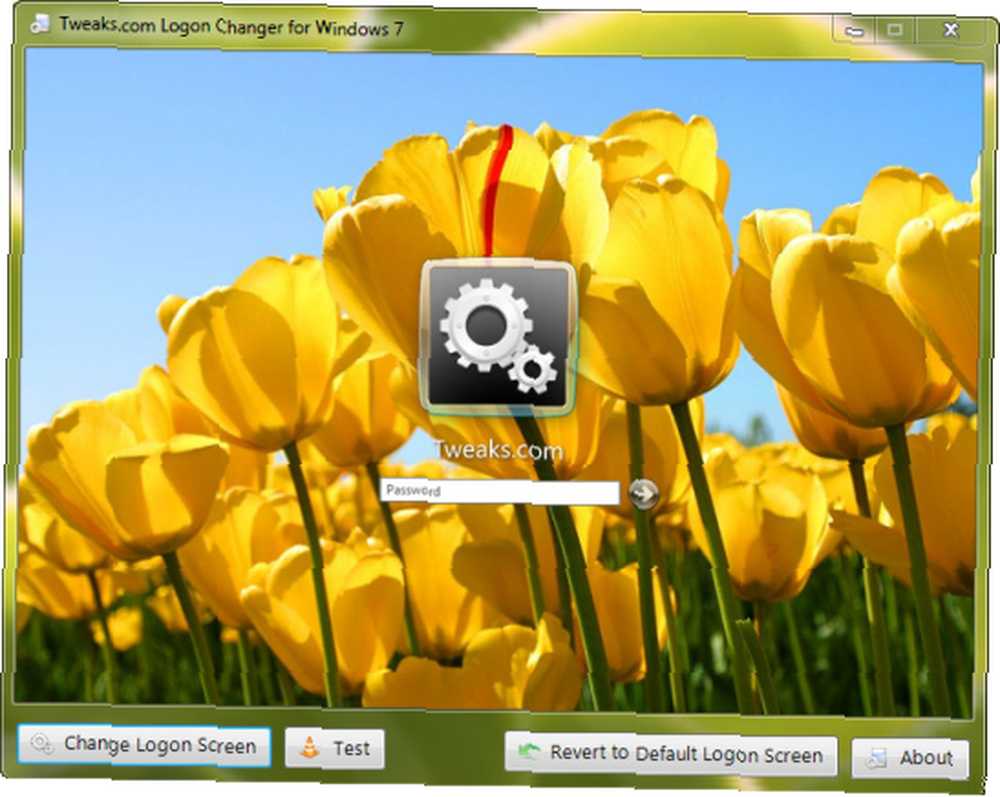
Windows 7 Logon Screen Rotator - omogućava prilagođavanje zaslona za prijavu jedan korak dalje omogućavajući odabir skupa slika. Zatim će nasumično koristiti jednu od tih slika kao zaslon za prijavu.
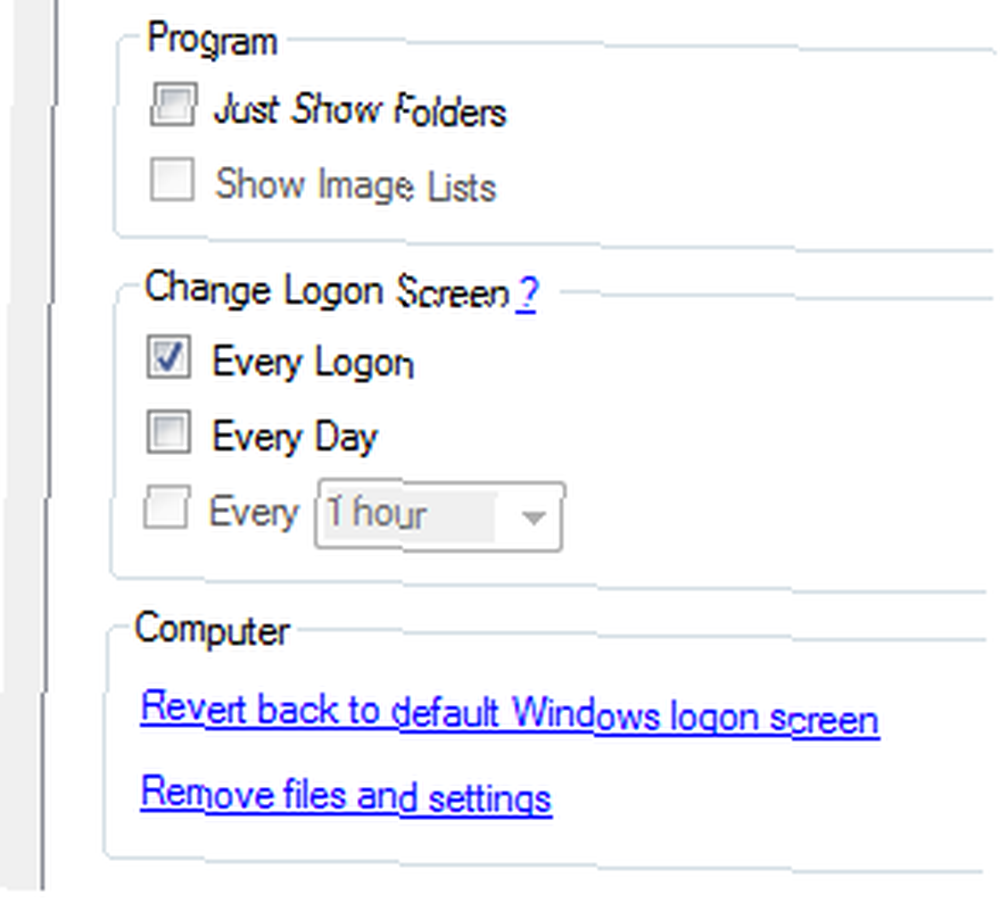
Eno ga. Korištenjem bilo koje od gore navedene metode, možete lako promijeniti zaslon za prijavu u Windows 7 na bilo koju pozadinu po vašem izboru ili onu duhovitu grafiku s jednom oblogom koju ste sami stvorili ili možda čak i na jednu od vaših fotografija sve dok ispunjavaju sve uvjete. Javite nam svoje iskustvo korištenja ovih metoda i voljeli bismo vidjeti što imate kao zaslon za prijavu. Spomenite ih u komentarima!











